几何画板是一个通用的数学、物理教学环境,提供丰富而方便的创造功能使用户可以随心所欲地编写出自己需要的教学课件。软件提供充分的手段帮助用户实现其教学思想,可以说几何画板是......
2021-09-28 172 几何画板功能
几何画板自定义工具是几何画板软件的重要组成部分,有了它,你就可以按照自己的需求随心所欲的创造几何图形了;有了它,会大大缩小你制作课件的时间,比如可以借助自定义工具画正八边形,如果你不知道怎么操作,那么下面就一起来学习用几何画板自定义工具画正八边形的技巧。
步骤一 新建参数。打开几何画板,单击菜单栏“数据”——新建参数,在弹出的“新建参数”对话框的“数值”框中填上边数8,单位“无”,然后单击“确定”按钮。这样在画布的左上角出现一个方框里面写着边数,这就是我们新建的参数。
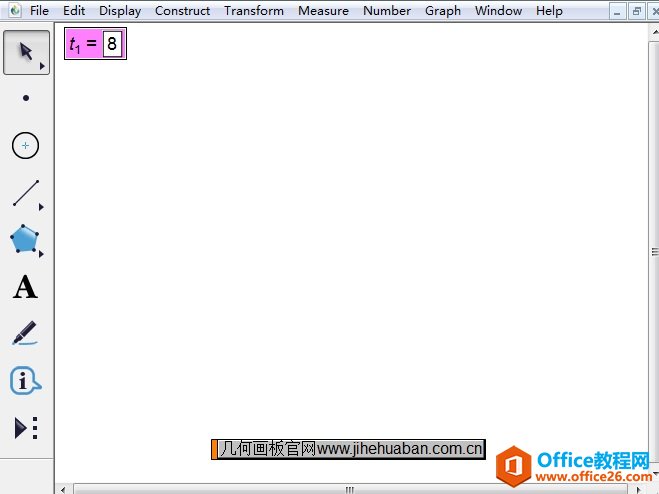
步骤二 选择正多边形工具。单击左边侧边栏中的“自定义工具”,选择“正多边形”——正n变形(内n≤42),如下图所示;
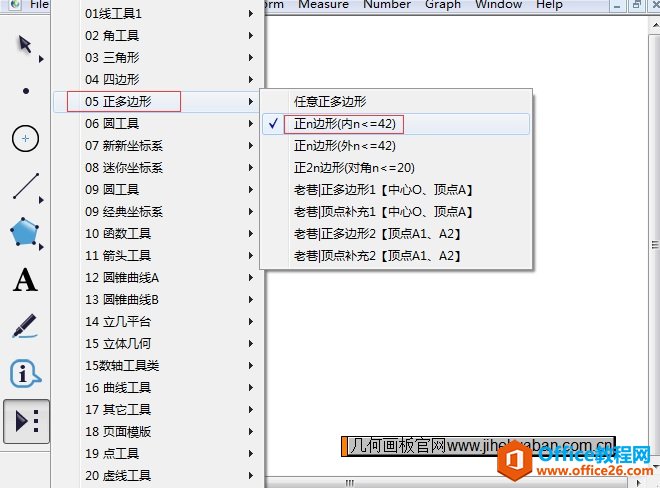
步骤三 绘制正八边形。用鼠标点击一下刚才新建的参数,会出现一个点,这个点就是将要制作的正八边形的中心,然后拖动鼠标就可以画出一定大小的正八边形。
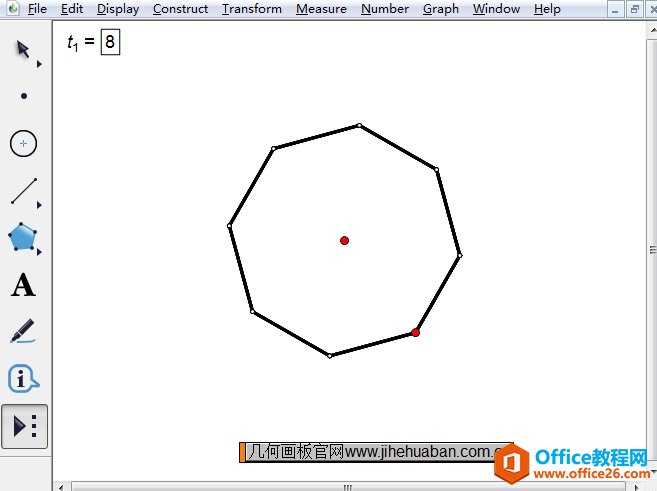
步骤四 以上是以固定正八边形的中心画图的,也可以以固定正八边形的顶点为条件作图。首先单击左边侧边栏中的“自定义工具”,选择“正多边形”——正n变形(外≤42);接着用鼠标点击一下刚才新建的参数,会出现一个点,这个点就是将要制作的正八边形的一个顶点,拖动鼠标就可以画出一定大小的正八边形。
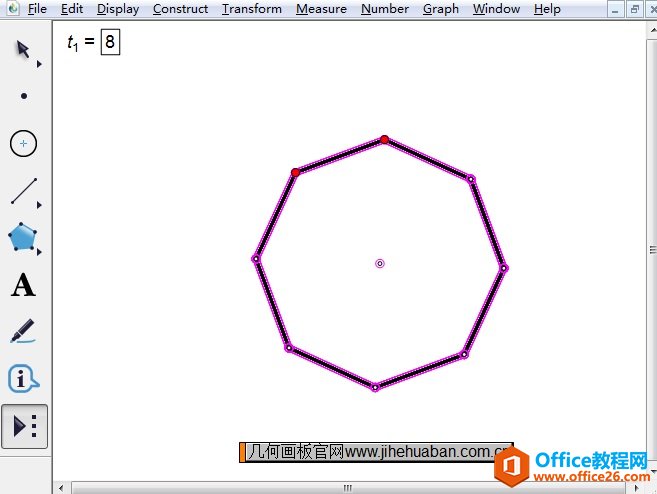
以上就是给大家介绍的在几何画板中利用自定义工具画正八边形的技巧,是不是很简单呢?只需要知道多边形的边数,就可以快速画出需要的正多边形。
相关文章

几何画板是一个通用的数学、物理教学环境,提供丰富而方便的创造功能使用户可以随心所欲地编写出自己需要的教学课件。软件提供充分的手段帮助用户实现其教学思想,可以说几何画板是......
2021-09-28 172 几何画板功能

几何画板界面及特色体现几何画板特色主要体现在以下几个方面:一、便捷的交流工具由于每个画板都可以被用户按自己的意图修改并保存起来,它特别适合用来进行几何交流、研究和讨论......
2021-09-28 52 几何画板特色

几何是一门富有创造性的知识工具,可以发现对象之间有趣的关系。几何画板为您提供丰富的几何对象和使用方法,您不仅可以创建这些对象,并且建立之间的联系以及确定其属性。以下内容......
2021-09-28 273 几何画板对象元素